电脑系统中“小娜”无法工作怎么办丨电脑系统中“小娜”无法工作解决方法
更新时间:2024-01-02 11:30:29作者:bianji
相信使用win10系统进行办公的小伙伴都清楚,win10系统相比win7系统而言,最明显的区别就是多出一个智能语音助手“小娜”。我们可以询问“小娜”任何问题,也可以叫“小娜”帮忙找出相关应用。但是如果有一天我们的“小娜”突然间无法工作怎么办,接下来就跟着小编一起操作怎么解决电脑中“小娜”无法工作的问题。
电脑系统中“小娜”无法工作解决方法:
1. 回到win10桌面在键盘上按下“win”+“R”按键,在打开的运行窗口中输入“services.msc”,最后点击确定。
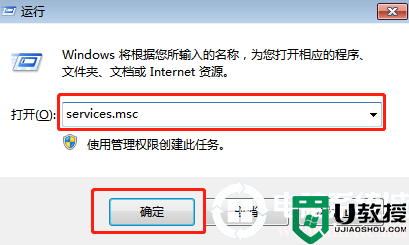
2. 此时电脑弹出“服务”界面,在界面中找到“User Manager”选项,双击打开,如下图所示。
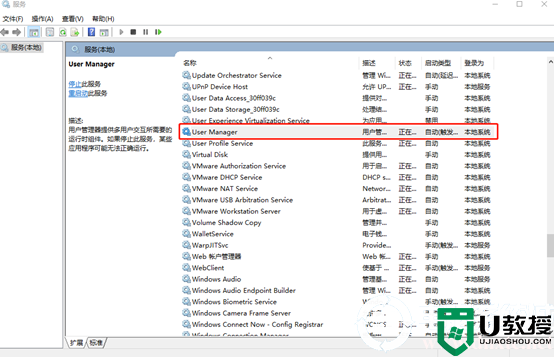
3.在打开的属性窗口中,将启动类型设置为“自动”,并且保证其中的服务状态为“正在运行”,最后点击“确定”即可。
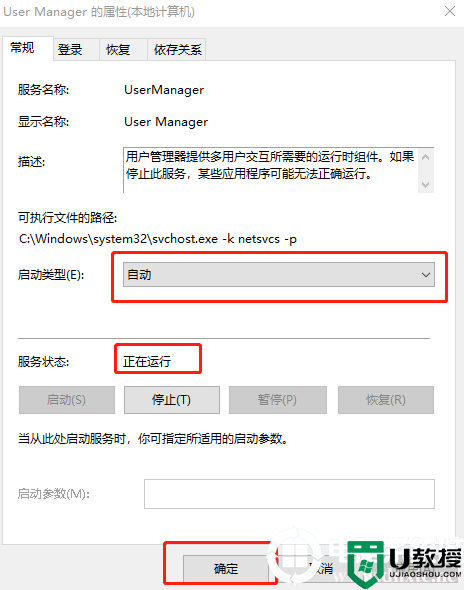
以上就是本次小编为大家带来的电脑系统中“小娜”无法工作的解决办法,更多精彩内容请大家多多关注电脑系统城。
电脑系统中“小娜”无法工作怎么办丨电脑系统中“小娜”无法工作解决方法相关教程
- win10小娜无法开启搜索结果中应用程序的解决方法
- w7系统无法打开操作中心怎么办 w7电脑操作中心打不开的解决方法
- w10打开小娜没反应怎么办|w10打不开小娜的解决方法
- win10系统小娜怎么追踪行程 win10电脑小娜设置使用追踪行程的方法
- Win10 1909系统小娜搜索速度很慢怎么办?解决方法分享
- Win10系统小娜打不开了怎么办?小娜语音助手打不开了解决方法
- win7工作站没有服务怎么办丨win7工作站没有服务解决方法
- windows8电脑中隐藏的小工具有哪些
- Winxp系统无法访问工作组怎么解决?
- Win11小娜如何开启?Win11开启小娜的方法
- 5.6.3737 官方版
- 5.6.3737 官方版
- Win7安装声卡驱动还是没有声音怎么办 Win7声卡驱动怎么卸载重装
- Win7如何取消非活动时以透明状态显示语言栏 Win7取消透明状态方法
- Windows11怎么下载安装PowerToys Windows11安装PowerToys方法教程
- 如何用腾讯电脑管家进行指定位置杀毒图解

